Publicado el 22 de Agosto del 2020
1.167 visualizaciones desde el 22 de Agosto del 2020
201,6 KB
38 paginas
Creado hace 11a (28/09/2012)
1
Bloque 1: Administración básica de un
Sistema LINUX
Administración y Evaluación de Sistemas Informáticos
(Curso de Adaptación)
Universidad de Valladolid
Departamento de Informática
E.T.S. Ingeniería Informática
José Manuel Marqués Corral
http://www.infor.uva.es/~jmmc
2
Bloque 1: Instalación de un
Sistema Operativo tipo LINUX
Configuración del entorno de trabajo.
Instalación sencilla
Evaluación Sistemas Informáticos - 2011/2012
Competencias y Requisitos
» Competencias:
Localización de información y recursos.
Familiarización con el entorno de trabajo.
Configuración de la máquina virtual.
Administración básica.
» Evaluación:
Presencial.
Cuaderno de bitácora.
Informe escrito del trabajo realizado en la sesión.
» Requisitos:
Un cuaderno de bitácora.
Se recomienda disponer de un disco duro o pendrive externo
conectable vía USB dedicado a la asignatura.
Usar siempre el mismo ordenador del laboratorio.
O mejor traer el portátil.
3
Adm. y Eval. de Sistemas Informáticos (Curso de Adaptación) - 2012/2013
» Objetivo:
Objetivo
Para tener una visión global de lo que significa la
Administración y Explotación de un Sistema Informático, en las
prácticas de laboratorio de esta asignatura se va a intentar
reproducir situaciones lo más realistas posibles. La primara va a
ser la instalación y configuración de un Sistema Operativo.
Adquirir un conocimiento práctico de la administración de
sistemas operativos, desde su instalación y mantenimiento a la
monitorización y configuración de los mismos.
4
Adm. y Eval. de Sistemas Informáticos (Curso de Adaptación) - 2012/2013
Evaluación
» Entrega de una memoria que
resume el trabajo realizado en el
laboratorio.
» Es un trabajo técnico. Un formato
orientativo se encuentra
disponible en el sitio de la
asignatura https://aulas.inf.uva.es/
5
Laboratorio de Administración y de Evaluación de
Sistemas Informáticos
Título:
Autor:
Fecha:
Introducción y Objetivos
<Puede incluir definición de conceptos básicos relevantes para la práctica.>
Descripción del trabajo realizado
<Puede incluir la descripción de requisitos hardware/software, tablas de resultados, comentarios
y valoraciones de esos resultados>
Formato del informe
Tamaño de papel: DIN A4.
Tipo de letra para títulos: Arial
Para el texto normal:
• Tipo de letra Times New Roman 11pt.
• Texto justificado.
Extensión máxima del informe 4 hojas por las dos caras (8 páginas).
Calificación del Informe
Se considerarán los siguientes apartados:
• Calidad del trabajo descrito.
• Estructura formal del documento.
• Calidad de la expresión escrita.
Entrega del informe
Se enviará a través de la página web de Campus Virtual de la ETS de Ingeniería Informática de
Valladolid, http://aulas.inf.uva.es, antes de la fecha y hora indicada para la entrega de cada
informe.
Referencias
<Referencias bibliográficas utilizadas para la preparación previa de la sesión de prácticas, o
para la confección de este informe. El orden de las referencias será por apellidos del autor, o si
se trata de referencias web, por URL, indicando la última fecha de consulta de la página.>
[1] Apellidos_autor, nombre; … Apellidos_autor, nombre; Título; Editorial, año.
[2] Apellidos_autor, nombre; … Apellidos_autor, nombre; Título; fecha de último acceso;
http://www.xxx.yyy.zzz
Evaluación
» Se calificarán
La calidad técnica del trabajo descrito.
La capacidad de investigación e innovación.
Únicamente respondiendo a los apartados del guión de prácticas, nunca
se obtendrá la nota máxima (10 puntos).
Demuestra tu iniciativa buscando más información, formas alternativas de
dar respuesta a las tareas del guión, busca documentación y referencias
adicionales…
La calidad de la expresión escrita.
EL HECHO DE ENTREGAR MUCHAS HOJAS NO GARANTIZA
BUENA NOTA.
» Entrega del informe
En fecha y hora.
En el formato exigido (SÓLO .PDF)
6
Adm. y Eval. de Sistemas Informáticos (Curso de Adaptación) - 2012/2013
Trabajo No Presencial
» Localización, lectura y comprensión de la información
sobre las herramientas que vamos a utilizar en la sesión
de prácticas.
Entorno de máquina virtual VirtualBox:
www.virtualbox.org
En concreto, lectura y compresión de la documentación
relativa a VirtualBox (manual), en lo relativo a la configuración
de la máquina virtual.
» Localización, lectura y comprensión de la información
sobre el proceso de instalación de LINUX Fedora17
http://docs.fedoraproject.org/en-US/index.html
También está disponible en castellano.
7
Adm. y Eval. de Sistemas Informáticos (Curso de Adaptación) - 2012/2013
Trabajo Presencial (I)
» Localización de la Imagen ISO conteniendo el Sistema
Operativo.
Partiremos de un “SPIN” de Fedora, el LXDE, disponible en
http://spins.fedoraproject.org/lxde
o bien
a través del servicio sftp de jair.dcs.fi.uva.es, en el directorio
/tmp/AESI
» Localización de la partición local con permisos de
escritura y un tamaño libre de al menos 10 GB
ATENCIÓN: no queda garantizado que el contenido de esa
partición no sea alterado (borrado). Hay que usarla de manera
responsable.
» Crear un subdirectorio en esa partición y descargar allí la
imagen ISO para i386 (32 bit).
8
Adm. y Eval. de Sistemas Informáticos (Curso de Adaptación) - 2012/2013
» Configuración de VirtualBox.
Trabajo Presencial (II)
Los datos y nombres de las opciones de menú y configuración
que se indican aquí son para la versión 4.1.2
Algunos menús y opciones pueden cambiar dependiendo de la versión
utilizada.
Antes de empezar:
Cambiar en VirtualBox, menú Archivo/Preferencias la ubicación de la
carpeta predeterminada de máquinas (donde entre otras cosas se van
a crear por defecto los discos virtuales), y hacer que apunte al
directorio que deseemos de la partición libre del PC de laboratorio.
9
Adm. y Eval. de Sistemas Informáticos (Curso de Adaptación) - 2012/2013
Trabajo Presencial (III)
» Configuración de VirtualBox.
Hay una configuración predeterminada para sistemas
operativos LINUX/Fedora (no usar Fedora de 64bit).
Algunos parámetros que hay que reajustar.
Un solo procesador.
Tamaño de memoria de video 128 MB.
Almacenamiento disco de tamaño dinámico, de máximo 10GB.
Localizar el fichero que contiene la imagen ISO del DVD de
instalación de Fedora17 y asignarla al dispositivo DVD de la máquina
virtual
10
Adm. y Eval. de Sistemas Informáticos (Curso de Adaptación) - 2012/2013
Trabajo Presencial (IV)
» Instalación rápida de Fedora17
Simplemente botar la máquina virtual.
Realmente se está botando una versión de CD vivo, ya
preinstalada.
Cuando haya arrancado, si todo ha ido bien, aparecerá un
icono en el escritorio para iniciar la instalación en el disco
duro.
Simplemente, hacer click en el icono y seguir los menús con los
valores por defecto.
Cuando el proceso de instalación termine, pedirá rebotar.
11
Adm. y Eval. de Sistemas Informáticos (Curso de Adaptación) - 2012/2013
Trabajo Presencial (V)
» Primeros pasos. Reconocimiento del entorno.
Iniciar sesión en el entorno de ventanas (por defecto).
Aquí sólo se puede iniciar sesión en modo usuario, no como
administrador (root).
Cambiar a una de las consolas en modo texto (Ctrl-Alt-F1,
Ctrl-Alt-F2, …) y hacer login como administrador (root).
Cuando la máquina huésped es de tipo LINUX, hay que usar la tecla
CTRL de la derecha.
También se puede hacer login como otro usuario (por ejemplo,
root) desde una ventana gráfica de terminal con el comando
su.
12
Adm. y Eval. de Sistemas Informáticos (Curso de Adaptación) - 2012/2013
Trabajo Presencial (VI)
» Primeros pasos. Reconocimiento del entorno.
Usando los comandos LINUX adecuados
Determinar qué versión de núcleo LINUX está ejecutando.
Determinar qué particiones (físicas y lógicas) se han hecho en el disco, así
como cuáles son sus puntos de montaje.
Determinar el espacio libre del disco en cada una de las particiones.
Cuáles son los usuarios y grupos de usuarios que se han creado al
instalar.
Comprobar la conectividad del sistema.
Es posible que los servicios de red no estén activos. Para activarlos, en la
ventana gráfica localizar el icono de red (esquina superior derecha).
Utilizando menús del interfaz gráfico de usuario efectuar las
siguientes tareas:
Cerrar sesión de usuario,
Apagar la máquina LINUX y rebotar.
Apagar la máquina LINUX y que no rebote (apagar).
Repetir este punto pero mediante la ejecución de comandos en consola te
texto.
13
Adm. y Eval. de Sistemas Informáticos (Curso de Adaptación) - 2012/2013
Trabajo No Presencial
» Localización, lectura y comprensión de conceptos
relacionados con:
Administración de discos – particiones.
Sistemas de archivos.
Actualización de un sistema operativo previamente instalado.
» Localiza información acerca de cómo se identifican en los
sistemas LINUX/UNIX los distintos dispositivos de disco
y las particiones que contienen.
» Repasa el concepto de sistema de ficheros y comenta los
tipos de sistemas de ficheros más utilizados en la
actualidad.
14
Adm. y Eval. de Sistemas Informáticos (Curso de Adaptación) - 2012/2013
Trabajo presencial (I)
» Básicamente se tratará sobre la administración de discos.
» Visualizar información sobre las particiones físicas y
lógicas de disco utilizado para la instalación de la primera
sesión de laboratorio. Apuntar:
sus tamaños,
puntos de montaje,
tipo de sistema de archivos alojado, y
cuál es el propósito al que se destina cada una de ellas.
15
Adm. y Eval. de Sistemas Informáticos (Curso de Adaptación) - 2012/2013
Trabajo Prese
 Crear cuenta
Crear cuenta
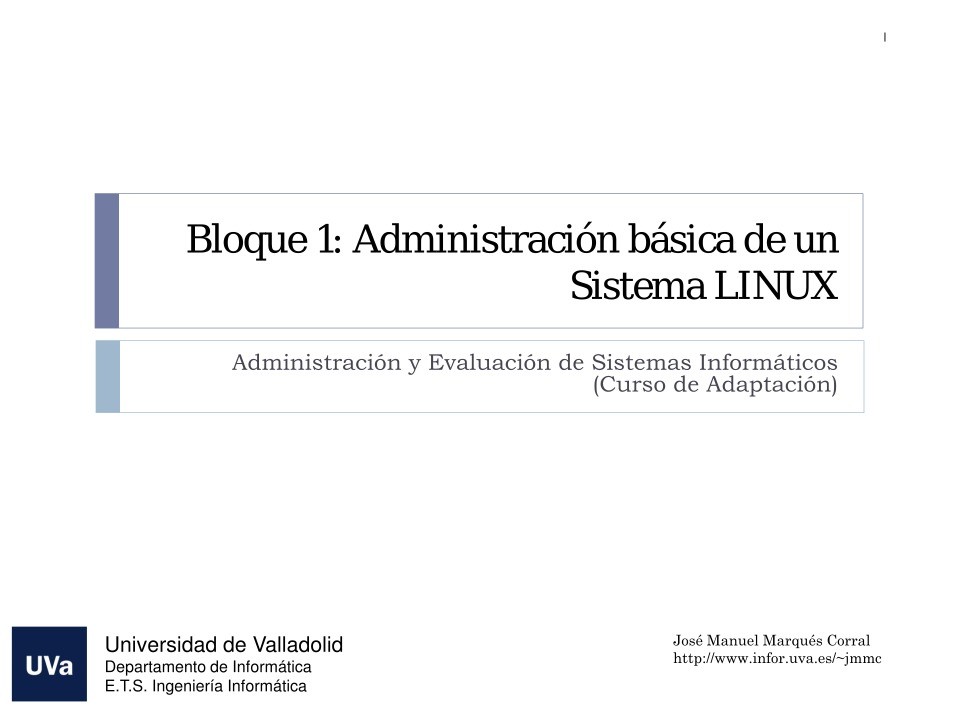

Comentarios de: Bloque 1: Administración básica de un Sistema LINUX (0)
No hay comentarios